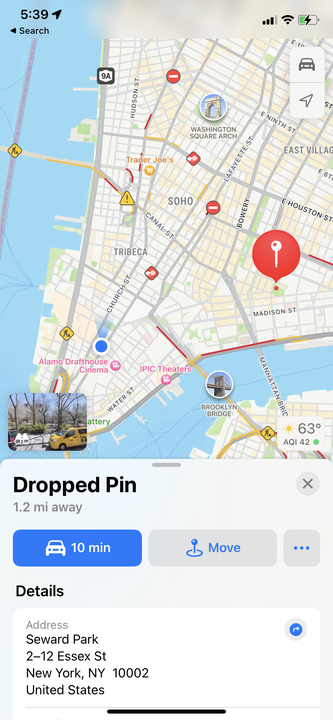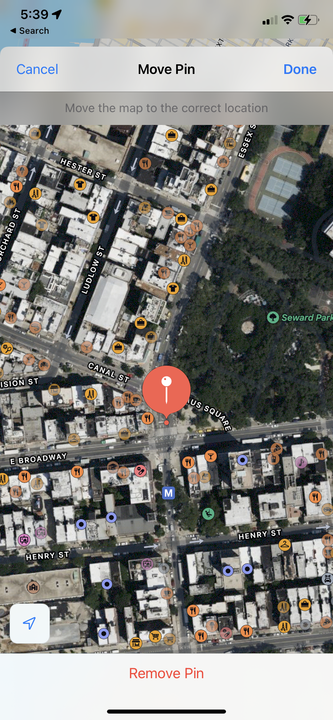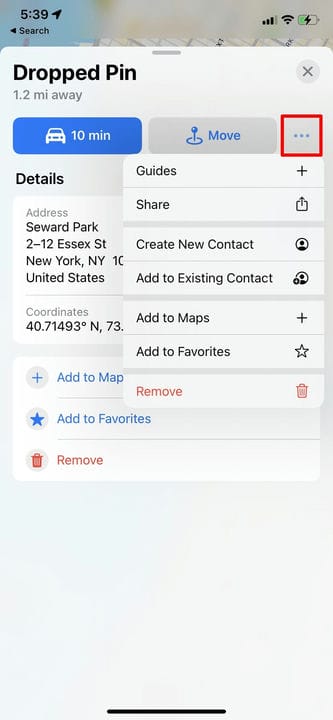Como soltar um alfinete no seu iPhone usando mapas
- Você pode soltar um alfinete no seu iPhone pressionando e mantendo o dedo pressionado em qualquer espaço em branco no aplicativo Mapas.
- Depois de soltar seu pin, você pode compartilhá-lo, obter rotas para esse local ou salvá-lo em uma lista de lugares favoritos.
- O aplicativo Mapas é instalado em todos os iPhones por padrão, junto com todos os iPads.
O Apple Maps existe há quase uma década e melhorou muito nesse período. Por exemplo: agora é mais fácil do que nunca encontrar e compartilhar um local exato com quem você quiser. Tudo o que você precisa fazer é segurar o dedo e soltar um alfinete.
Como soltar um alfinete no aplicativo Maps do seu iPhone
O aplicativo Maps vem pré-instalado em todos os iPhones (e todos os iPads). Mas se você não tiver – talvez você tenha deletado e substituído pelo Google Maps – você pode baixá-lo gratuitamente na App Store.
Para colocar um alfinete no Maps, basta abrir o aplicativo e manter o dedo pressionado em qualquer espaço em branco que ainda não tenha um negócio ou atração. Após cerca de um segundo, um ícone de alfinete vermelho aparecerá no local em que você tocou, junto com um painel de informações.
Este painel lhe dirá a que distância o pino está de você, seu endereço e até as coordenadas exatas. Toque no botão azul no canto superior esquerdo do painel para começar a navegar até lá.
Toque em um espaço que não tenha atrações.
Maçã; William Antonelli/Insider
Se você abrir o Painel para revelar o resto, encontrará mais opções:
- Pressione e segure o dedo no endereço ou coordenadas para copiá-los para a área de transferência do seu iPhone
- Se o local em que você tocou não tiver uma empresa, restaurante ou outra atração, toque em Adicionar ao Mapas para denunciá-lo à Apple
- Toque em Adicionar aos Favoritos para salvar o local fixado em uma lista de seus lugares favoritos
- Toque em Remover para apagar o pino
E se o seu pin não estiver na posição correta, toque em Mover. Isso abrirá um mapa aproximado da área e você poderá arrastar o dedo para reposicionar o alfinete no local exato desejado.
Toque em Mover para aumentar o zoom e definir seu pino com precisão.
Maçã; William Antonelli/Insider
Você encontrará ainda mais opções se tocar nos três pontos no canto superior direito do painel de informações. Aqui você pode compartilhar o local fixado com qualquer pessoa ou salvar o local para um contato.
Compartilhar o pin enviará um link no qual qualquer pessoa pode clicar para vê-lo em um mapa – ou, se também estiver em um iPhone, abra-o em seu próprio aplicativo Mapas.
Toque no menu de três pontos para revelar mais opções para compartilhar ou salvar o local.